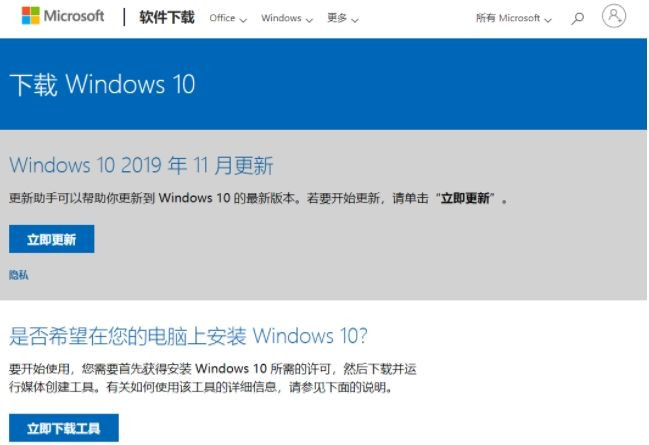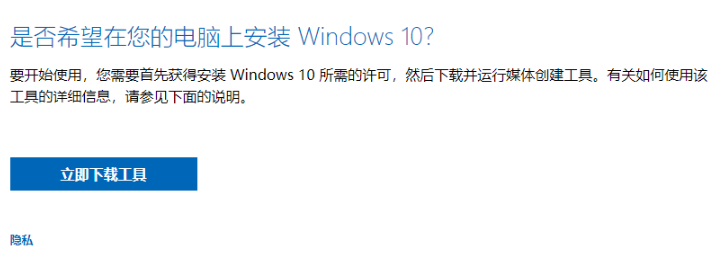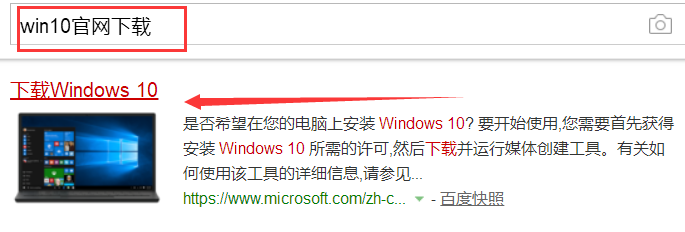网上下载到的win10系统不纯净该怎么办?我们其实也可以在官网进行下载的,有的朋友可能还不知道win10官网下载的方法,下面小编就来给大家讲讲如何在win10官网下载镜像文件。
win10官网下载镜像文件教程:
1、在百度搜索windows10下载
2、我们点击搜索结果进入如下的网页,点击win10软件下载官网
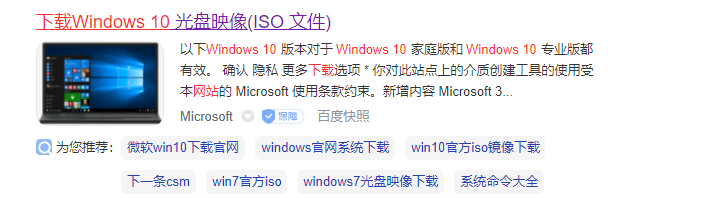
3、点击立即下载工具,下载可用的window10更新助手,当然也可以对自己的电脑进行win10更新
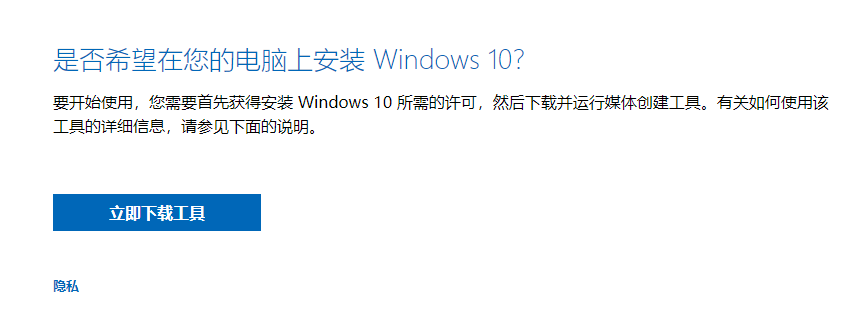
4、打开下载好的程序,如下界面,看着就像在升级系统一样,不过事实上并不是,我们直接点击接受即可
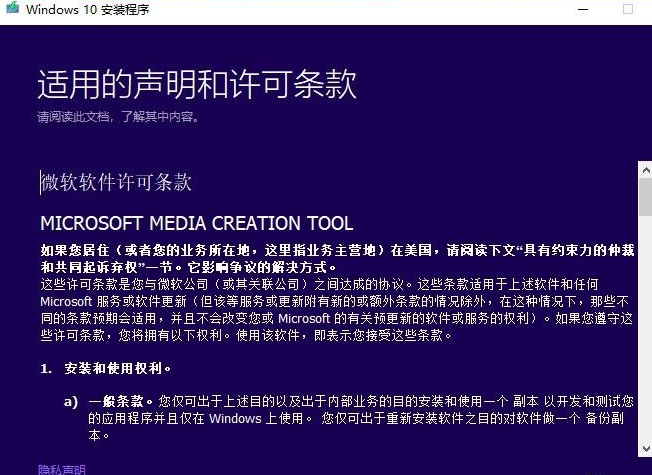
5、等待软件的准备工作
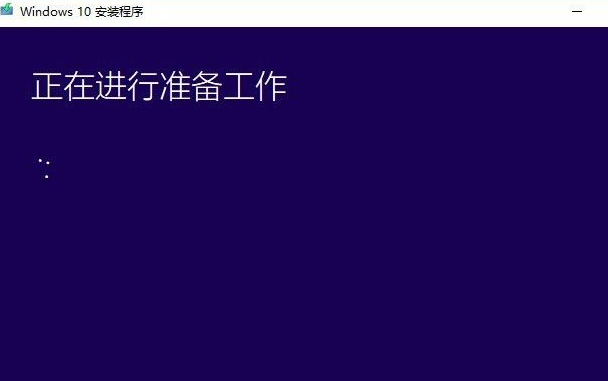
6、你想执行什么操作,我们选择为另一台电脑创建安装介质,不要选错了,不然就更新你的电脑了
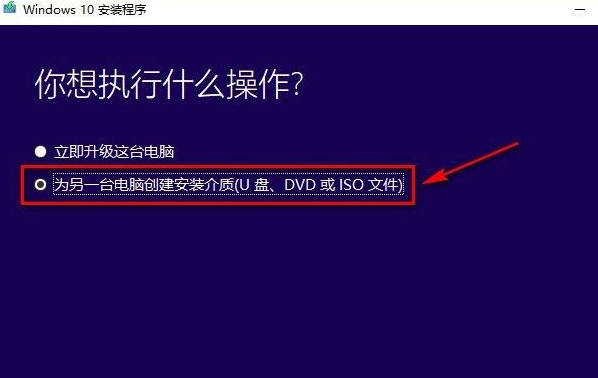
7、这里选择结构和版本,一般软件会检测当前电脑选择适合的结构,不过既然是为其他电脑装系统那当然选择你要安装电脑的系统结构版本,一般来说就是如上的选择
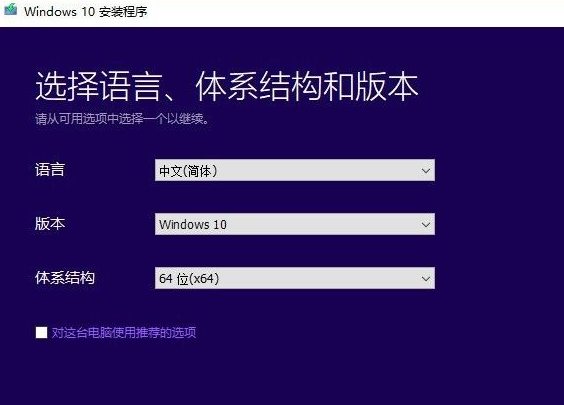
8、这里提示C盘的空间不足8GB,虽然我们下载的镜像可以装在其他位置,不过如果C盘空间不足的话也没法进行下一步,那我们就只好先清理一下
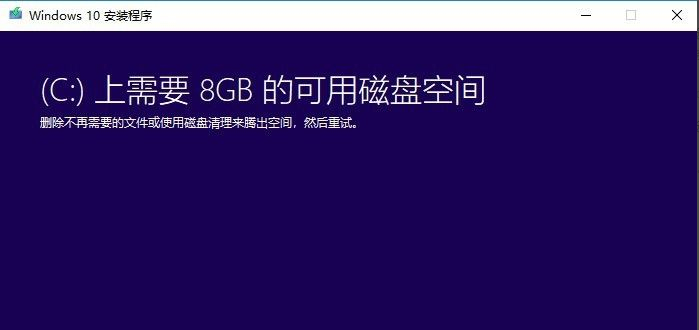
9、若没有空间不足的提示,应该是如下的界面,我们选择iso镜像就是了
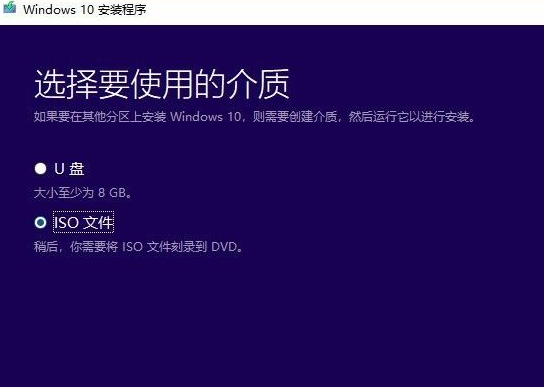
10、耐心地等待下载win10镜像
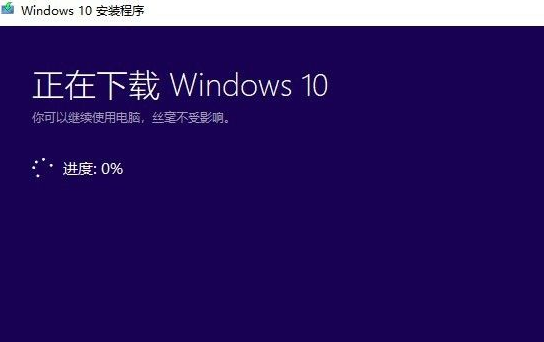
11、镜像下载结束后我们直接点击完成就可以了
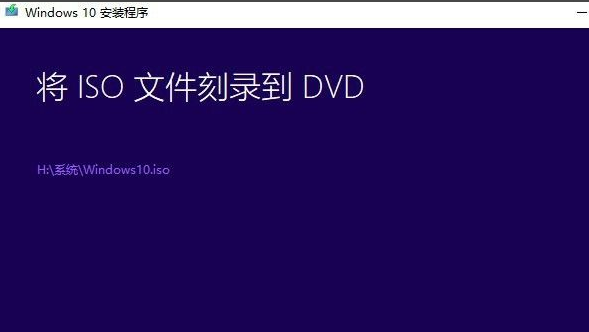
这样就可以完成win10官网镜像文件下载的教程了,希望对朋友们有帮助。
360系统重装大师重装win10系统教程详解
360系统重装大师是一款安装系统的软件,一般内置于360安全卫士中,操作比较简单,轻松一键即可完成系统的重装.下面,我就给大家分享关于360系统重装大师重装win10系统的教程分享给大家.